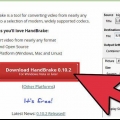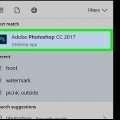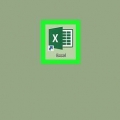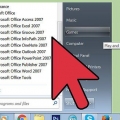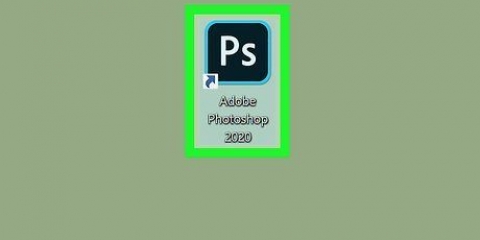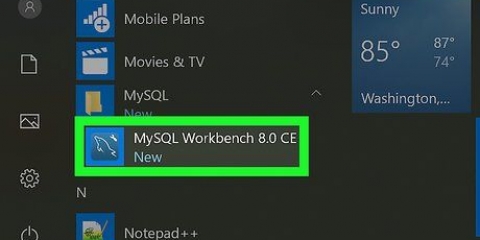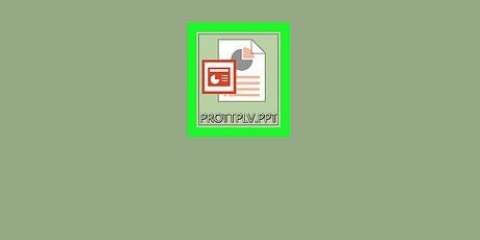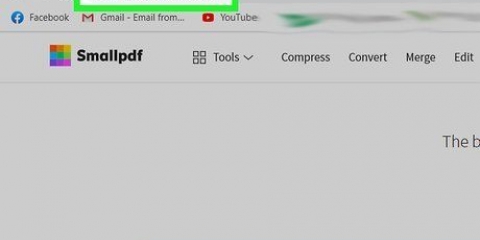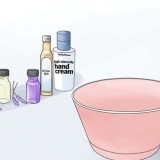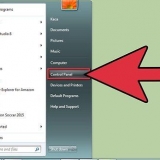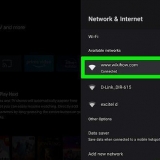`Collada (.dae)` Este es el formato predeterminado. Estudio 3D (.3ds)` `FBX (.fbx)` "Captura de movimiento (.p.ej)` Stanford (.capa)` frente de onda (.objeto)` `X3D Extensible 3D (.x3d/.wrl)` `Stl (.stl)` Gráficas vectoriales escalables (.svg)`








Importar modelos a blender en pc o mac
Este artículo le enseñará cómo importar y agregar modelos y objetos 3D desde archivos guardados a un proyecto de Blender en una computadora. Puede importar todo tipo de formatos de archivo en un proyecto de Blender o importar solo un objeto de un archivo de mezcla.
Pasos
Método 1 de 2: Importar archivos

1. Abre Blender en tu computadora. El ícono de Blender parece un punto azul dentro de un círculo naranja con tres brazos. Está en el menú Inicio en Windows o en la carpeta Aplicaciones en Mac.

2. Haga clic en el menú en la parte superior izquierdaArchivo. Está en la barra de menú de Blender en la esquina superior izquierda. Esto abrirá un menú desplegable.

3. Mueva el cursor del mouse sobreImportar en el menú. Aparecerá un submenú con una lista de formatos de archivo compatibles.

4. Seleccione el formato del archivo que desea importar. Esto abrirá el explorador de Blender donde puede seleccionar el archivo que desea importar. Todos los formatos a continuación son compatibles:

5. Busque y seleccione el archivo que desea importar. Use el explorador de Blender para ubicar su archivo, luego haga clic en su nombre.

6. presiona el botónImportar. Este botón está encima del botón "Cancelar" en la esquina superior derecha. Esto importará inmediatamente el archivo seleccionado y lo abrirá en Blender.
Método 2 de 2: Importar objetos individuales

1. Abre Blender en tu computadora. El ícono de Blender parece un punto azul dentro de un círculo naranja con tres brazos. Está en el menú Inicio en Windows o en la carpeta Aplicaciones en Mac.

2. Haga clic en el menú en la parte superior izquierdaArchivo. Está en la barra de menú de Blender en la esquina superior izquierda. Esto abrirá un menú desplegable.

3. haga clic enPara agregar en el menú Archivo. Esto abrirá un nuevo panel de menú que le permite explorar los archivos en su computadora y seleccionar el objeto que desea importar.
También puede presionar ⇧Cambio+F1 en tu teclado. También puede acceder al menú Agregar con este atajo en su teclado.

4. Busque y haga clic en el archivo de mezcla desde el que desea importar. Use el explorador en la ventana Agregar para ubicar su archivo de mezcla y haga clic en él para ver los componentes.

5. haga clic enObjeto. Se le presentará una lista de categorías de cosas que contiene ese archivo combinado. Aquí puede encontrar todos los objetos en la carpeta Objeto.

6. Seleccione el objeto que desea importar. Haga clic en el nombre del objeto en la ventana Agregar para seleccionarlo.

7. presiona el botónCargar biblioteca. Este botón está en la esquina superior derecha de la ventana Agregar. Esto importará el objeto seleccionado y lo agregará a su proyecto actual.
Artículos sobre el tema. "Importar modelos a blender en pc o mac"
Оцените, пожалуйста статью
Similar
Popular